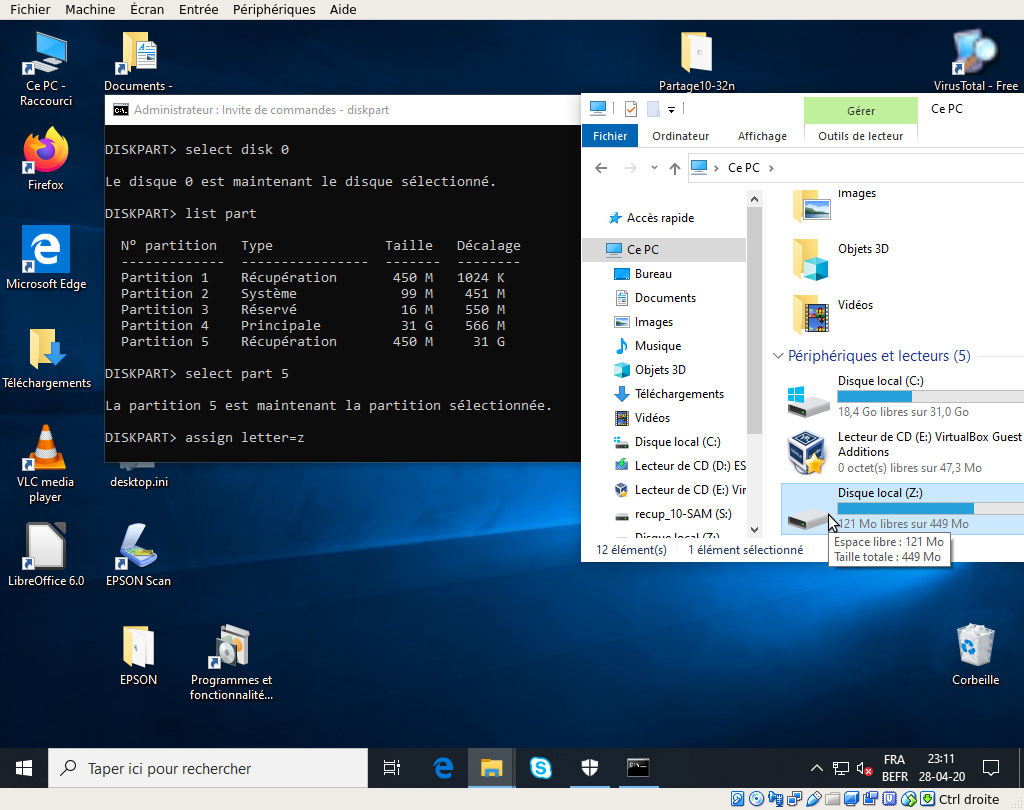En résumé si j'ai bien saisi voici la marche à suivre .
1- je renomme le boot du disque D en boot.old ( par sécurité quand même ) . On verra ensuite
2- Dans le bios , je mets le samsung en 1ier
3-- j'éteins le PC
4- J'ouvre le PC et permute à la fois les câblages SATA entre le disque D et et le SSD Samsung au niveau des disques ( ce que j'avais fait la 1ière fois ) et aussi sur la carte mère ) . J'essaie de trouver éventuellement les bons ports .
Tu supposes que des ports sont peut-être endommagés ?
Les câbles sont de couleur noire . Le câble de couleur orange correspond au disque S de 300 Go ( mon ancien disque systême Veliciraptor qui tourne à 10 000 tr/min ) .


Je te remets une photo des disques , ainsi qu'une photo que j'ai prise vers la CM .
Je n'ai pas pu prendre une photo correcte du noeud où arrive tous les câbles SATA , mais de mémoire , il doit arriver également des câbles depuis les disque optiques . Il me semble que tous les ports sont occupés ( ? )
5- Ensuite on verra pour le threading à régler dans le bios une fois que tout sera ...stable ( ?) ..
Je ferais ça demain , car pas évident pour accéder à la machine .
Bien cordialement
 [/url]
[/url]